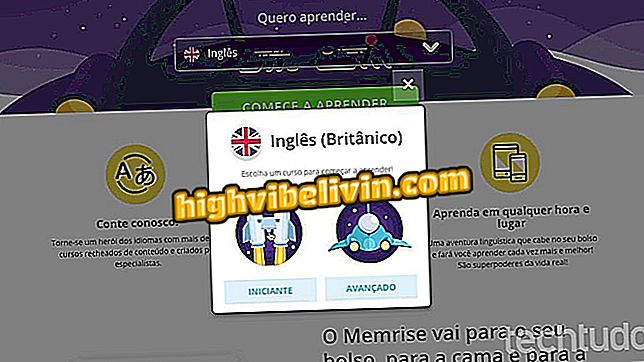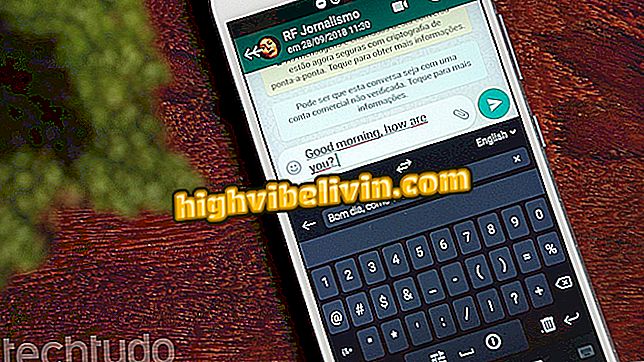„Windows 10“ juoda ir balta? Sužinokite, kaip išspręsti
Jei paliksite „Windows 10“ juodos ir baltos spalvos, tai gali būti naudinga tiems, kurie turi problemų, pvz., Spalvų aklumo ar akių jautrumo. Ši funkcija yra prieinamumo priemonėje, kuri leidžia naudoti spalvotus filtrus į kompiuterio ekraną. Tačiau dažnai įprasta, kad vartotojai netyčia aktyvina funkciją paspaudę klaviatūros klavišą.
Šioje instrukcijoje patikrinkite, kaip išjungti spalvų filtrą „Windows 10“ nustatymuose. Ši procedūra buvo atlikta naujausioje „Microsoft“ sistemos versijoje. Žingsnis po žingsnio gali skirtis ankstesniais leidimais
„Windows 10“ mėlynas ekranas po KB4464330 atnaujinimo? Pažiūrėkite, kaip išspręsti

Sužinokite, kaip išjungti „Windows 10“ juodos ir baltos spalvos filtrą
Norite pirkti mobilųjį telefoną, televizorių ir kitus nuolaidų produktus? Žinokite palyginimą
1 veiksmas. Prisijunkite prie „Windows 10“ nustatymų ir paspauskite „Lengvos prieigos“ parinktį;

Atidarykite „Windows 10“ prieinamumo nustatymus
2 veiksmas. Kairėje lango pusėje pasirinkite „Spalvų filtrai“. Dešinėje pusėje nustatykite mygtuką „Įjungti spalvų filtrus“ į „Išjungta“. Tiesiog žemiau, jei norite, išjunkite spartųjį klavišą, kad spalvų filtras nebūtų netyčia įjungtas klaviatūroje.

Spalvų filtro ir sparčiųjų klavišų išjungimas
Ten! Tokiu būdu jūsų kompiuterio ekranas vėl bus spalvotas ir niekada netyčia nenuspausite funkcijos funkcijos.
Klaviatūra neveikia po „Windows 10“, kaip išspręsti? Keitimasis patarimais forume.

Kaip programuoti „Windows“ kompiuterį, kad jis būtų išjungtas